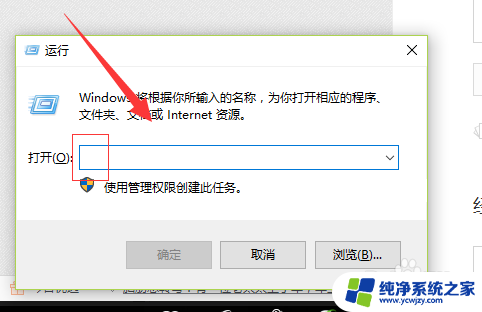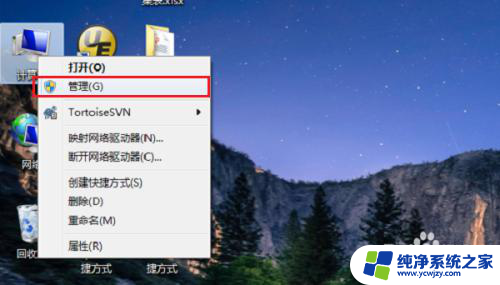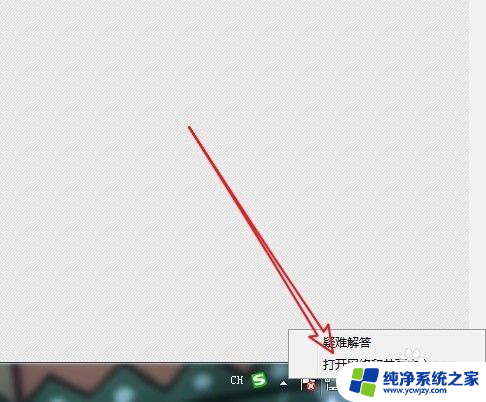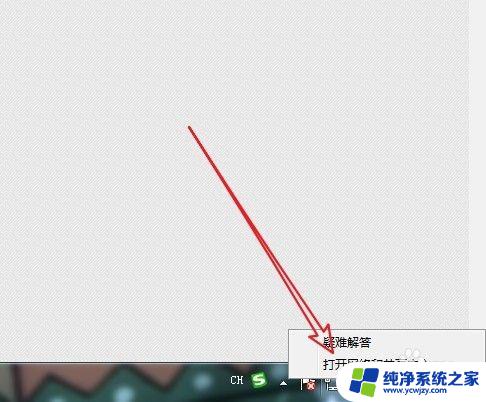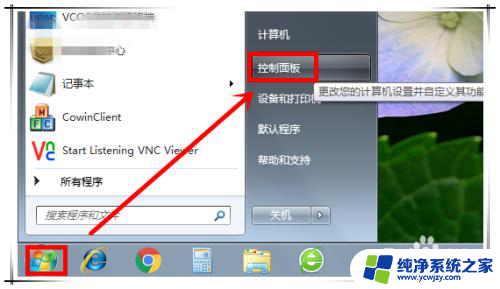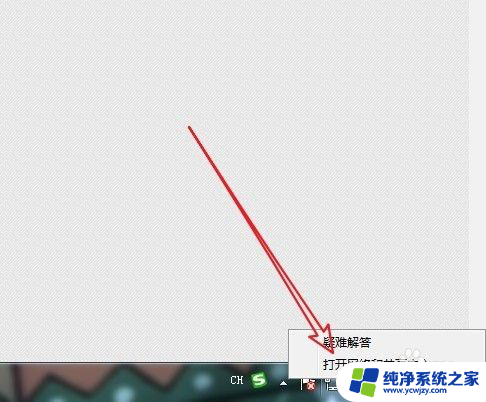共享打印机设置无法保存打印机设置 如何使用远程桌面连接其他电脑上的打印机
随着科技的不断发展,共享打印机已成为现代办公环境中的重要工具之一,有时我们可能会遇到一个令人头疼的问题:共享打印机设置无法保存打印机设置。这样的情况可能会给我们的工作带来不便和困扰。为了解决这个问题,我们可以考虑使用远程桌面连接其他电脑上的打印机。远程桌面连接为我们提供了一种简单而高效的方式,通过连接其他电脑,我们可以在远程操作的同时使用其上的打印机。接下来本文将介绍如何正确设置远程桌面连接,并利用其连接其他电脑上的打印机,从而解决共享打印机设置无法保存的问题。
操作方法:
1.在自己的电脑上使用快捷键windows+R快捷键调出运行命令对话框。
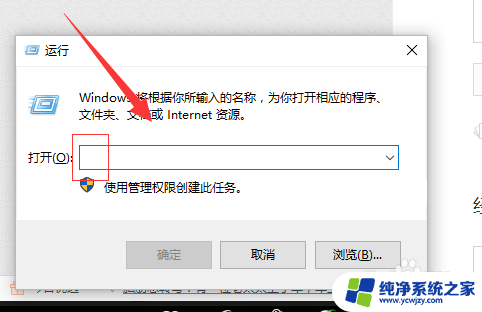
2.在里边输入反斜杠\\+共享打印机计算机的名称。如果不知道共享打印机链接电脑的名称,在对方电脑上右键----属性可以查看
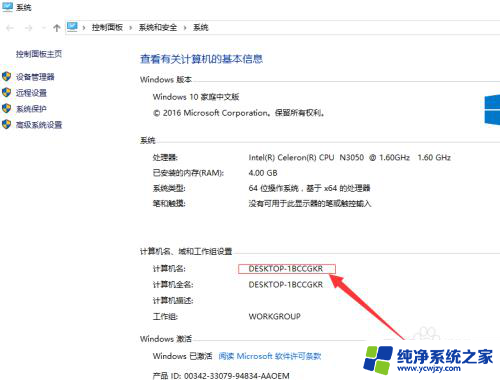
3.然后系统自动跳转到这个共享打印机的界面,如图所示。
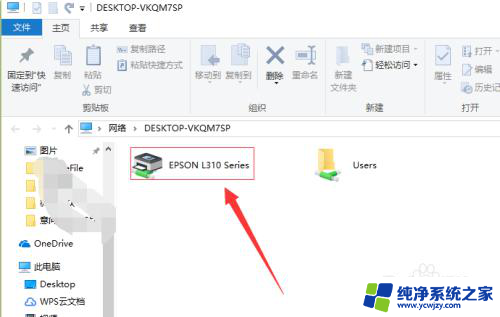
4.右键---连接,然后我们的电脑就开始连接对方共享的打印机了。期间还会安装驱动。
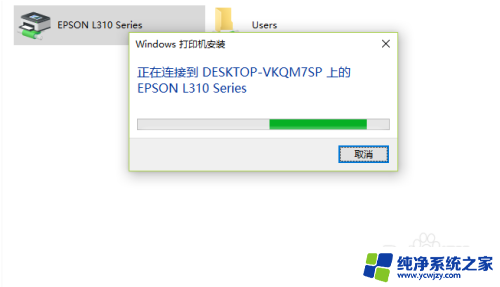
5.驱动安装完成后就可以进行打印了,如图所示。选择正确的打印机名称进行打印即可。
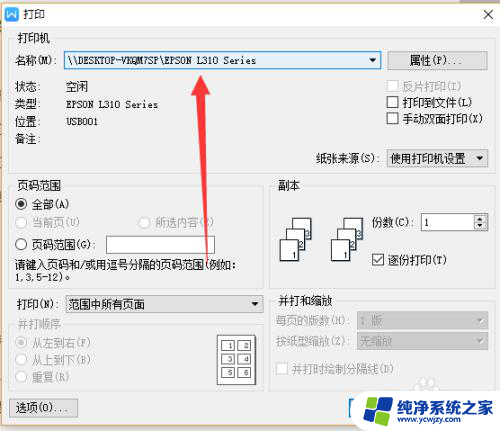
以上就是共享打印机设置无法保存打印机设置的全部内容,还有不清楚的用户就可以参考一下小编的步骤进行操作,希望能够对大家有所帮助。